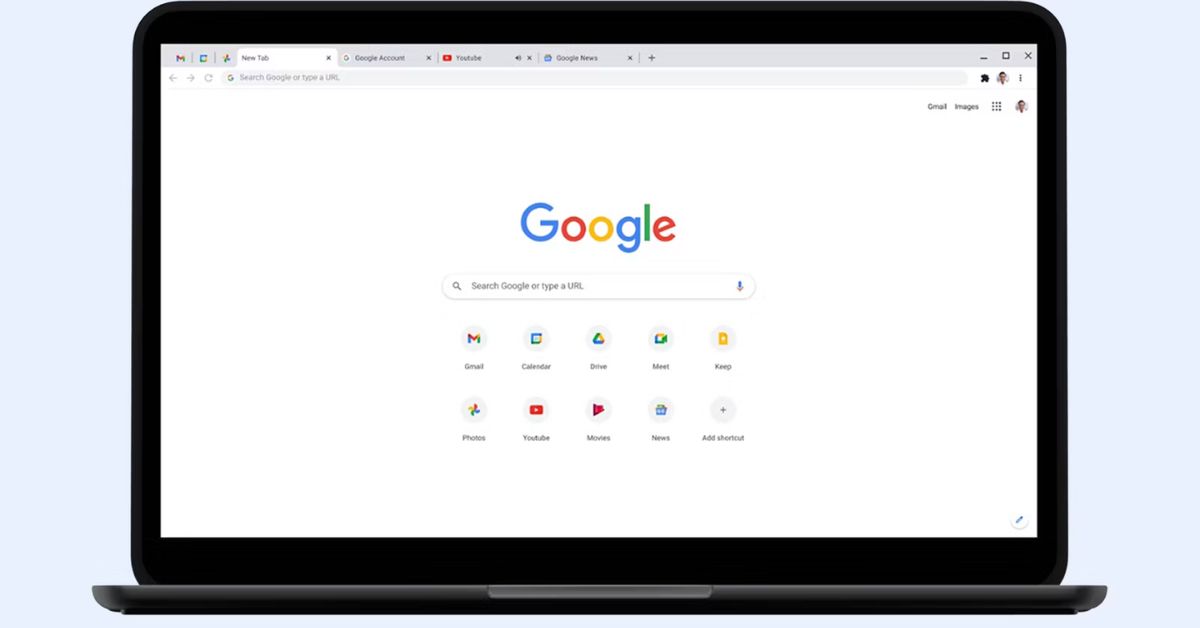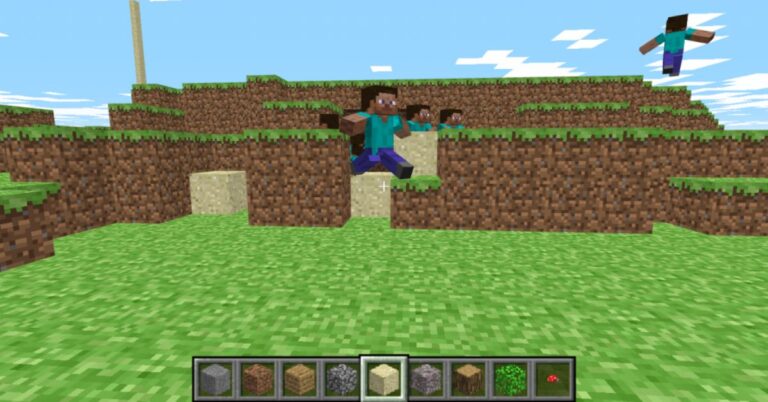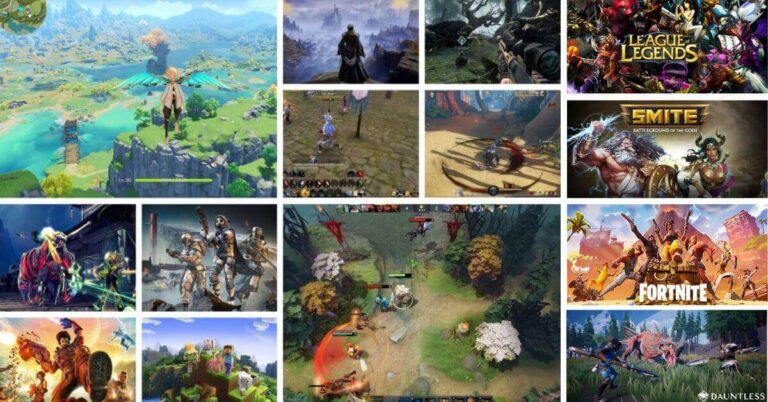Lỗi ERR_CONNECTION_TIMED_OUT hay ERR_TIMED_OUT là một lỗi thường gặp khi mọi người truy cập vào trình duyệt web Chrome. Khi gặp lỗi này, mọi người phải tìm ra những nguyên nhân và giải pháp khắc phục để xử lý lỗi nhanh chóng và tiếp tục thực hiện các tác vụ trên trình duyệt. Bài viết sau sẽ chia sẻ một số thông tin về lỗi kết nối đã quá thời gian quy định cho mọi người tìm hiểu thêm.
Nguyên nhân gây ra lỗi ERR_CONNECTION_TIMED_OUT
Lỗi ERR_CONNECTION_TIMED_OUT hay lỗi kết nối đã quá thời gian quy định là một thông báo mà người dùng nhận được khi họ truy cập vào một trang web nhất định nhưng quá thời gian xác định (thường trong khoảng 1 phút). Nếu không nhận được dữ liệu phản hồi, trình duyệt web sẽ thông báo về việc kết nối thất bại thay vì chờ đợi quá trình tải như bình thường.
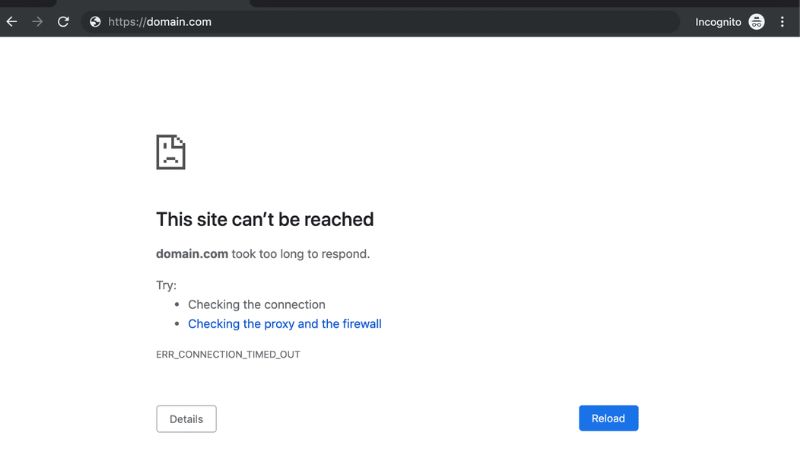
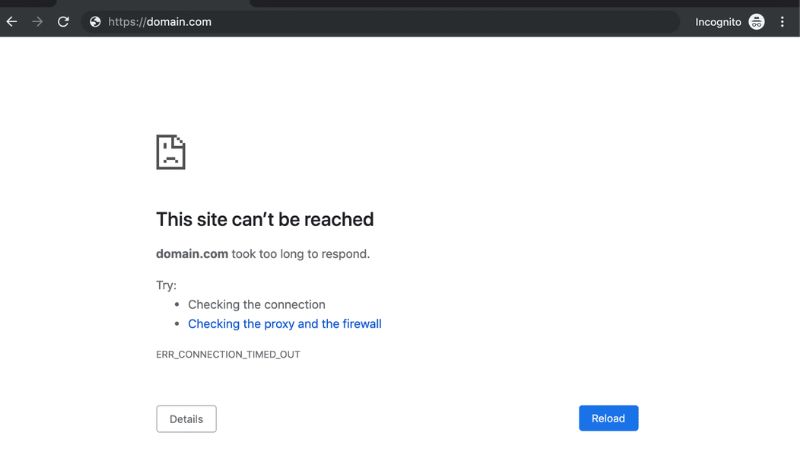
Có một số nguyên nhân gây ra lỗi ERR_TIMED_OUT bao gồm:
- Do bộ nhớ cache của trình duyệt web: Dữ liệu cache lưu trữ trên trình duyệt có thể gây ra xung đột hoặc không đồng bộ. Điều này dẫn đến việc trình duyệt không thể nhận được dữ liệu mới từ trang web.
- Đường truyền Internet không ổn định: Kết nối internet không ổn định có thể là một nguyên nhân gây ra lỗi kết nối đã quá thời gian quy định. Điều này khiến cho truy cập trang web trở nên khó khăn hoặc thậm chí không thể thực hiện được.
- Sự cố liên quan đến máy chủ của trang web: Nếu trang web bạn truy cập gặp sự cố hoặc vấn đề với máy chủ, quá trình phản hồi dữ liệu sẽ bị chặn, dẫn đến lỗi kết nối thất bại.
Cách khắc phục lỗi ERR_CONNECTION_TIMED_OUT
Khi đã biết nguyên nhân gây ra lỗi kết nối đã quá thời gian quy định khi bạn truy cập một trang web nào đó trên trình duyệt thì bạn có thể áp dụng một vài biện pháp sau đây để khắc phục lỗi ngay:
Tải lại trang web
Trước tiên, khi trang web trên Chrome báo không tải dữ liệu được thì bạn hãy tải lại trang web. Bạn có thể bấm ngay phím F5 trên bàn phím hoặc bấm vào biểu tượng mũi tên cong bên cạnh địa chỉ web để tải lại trang. Khi đó thì trang web tự động tải lại lần nữa và bạn chờ xem lỗi được xử lý chưa. Nếu chưa khắc phục được thì bạn hãy xem cách tiếp theo.
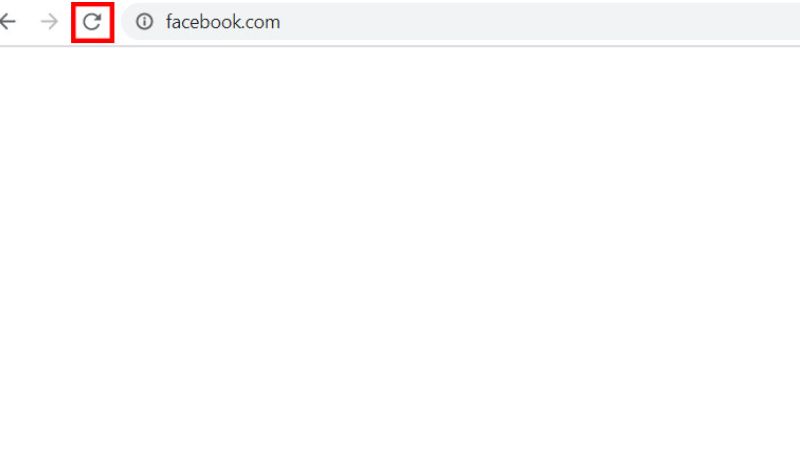
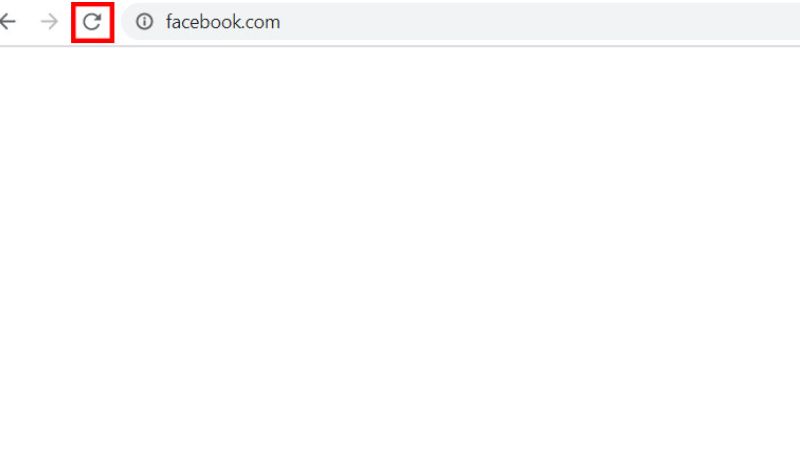
Kiểm tra Internet
Bạn có thể kiểm tra đường truyền Internet của mình có ổn định không qua kết nối Wifi. Bạn hãy thử tắt Wifi rồi bật lại và tải lại trang web để xem lỗi đã được khắc phục chưa.
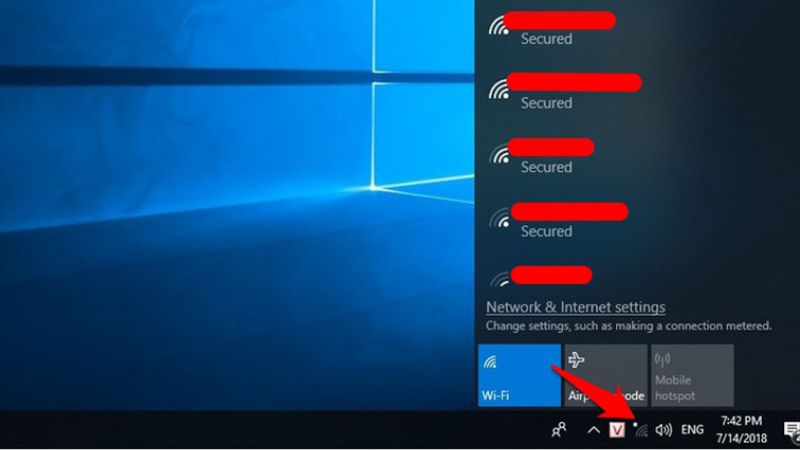
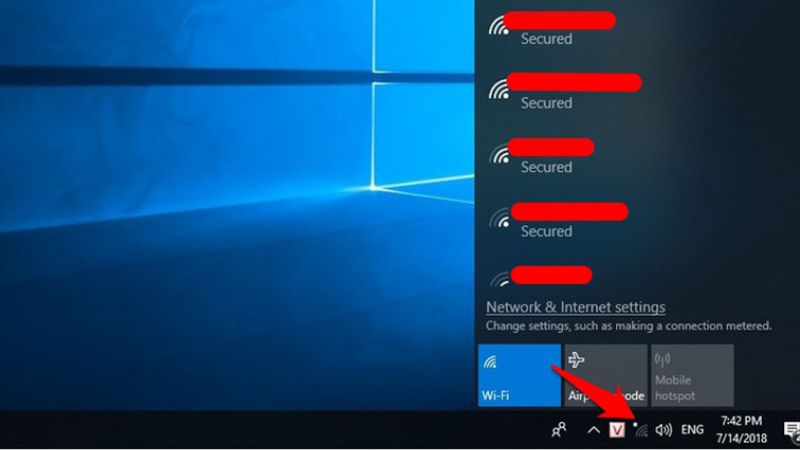
Gửi trợ giúp
Nếu những trang web đều tải bình thường và chỉ có một trang web bị lỗi kết nối thì có thể do trang web đó bị sự cố. Nếu như bạn cố tải lại trang web đó mà không được thì hãy bấm vào mục Gửi phản hồi. Sau đó hệ thống sẽ tự báo cáo lỗi kết nối để Chrome khắc phục nhanh hơn. Hoặc bạn có thể tìm sự trợ giúp từ Diễn đàn trợ giúp của Chrome.
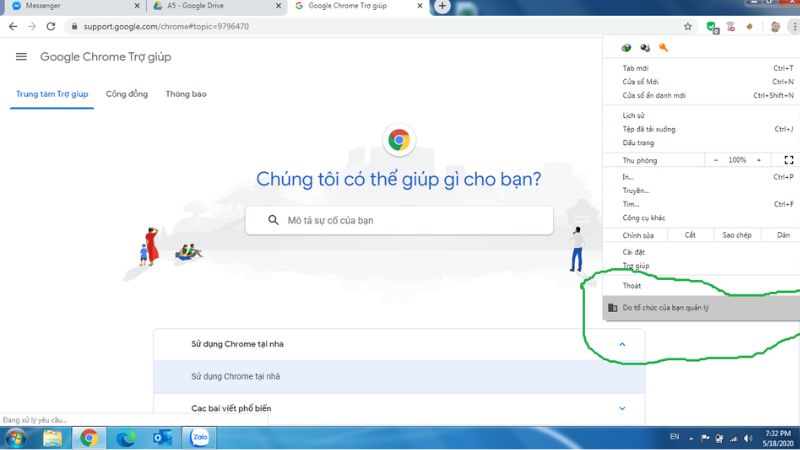
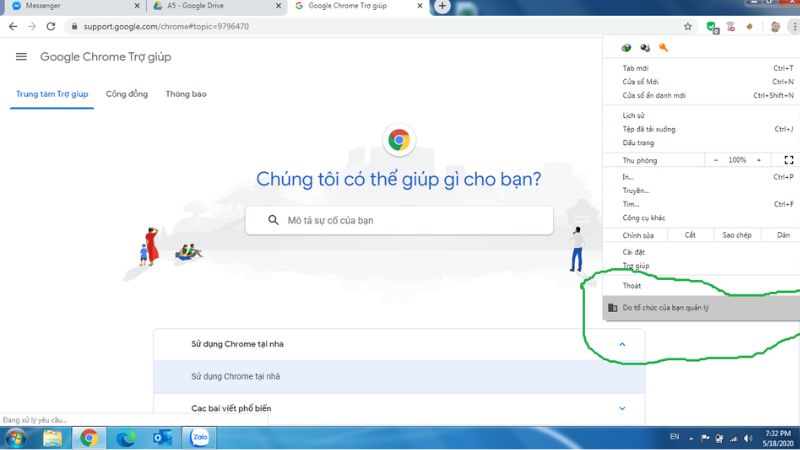
Xóa bộ nhớ Cache
Đây cũng là cách khắc phục nhiều vấn đề xảy ra trên trình duyệt Chrome, trong đó nó có thể khắc phục lỗi ERR_CONNECTION_TIMED_OUT. Bạn có thể kiểm tra bộ nhớ đệm Cache và xóa nó theo thao tác như sau:
- Bước 1: Trước tiên, bạn cần nhấp vào dấu 3 chấm ở góc phải màn hình trình duyệt Chrome. Tiếp đó thì bạn bấm vào mục Công cụ khác và chọn Xóa dữ dữ liệu duyệt web.
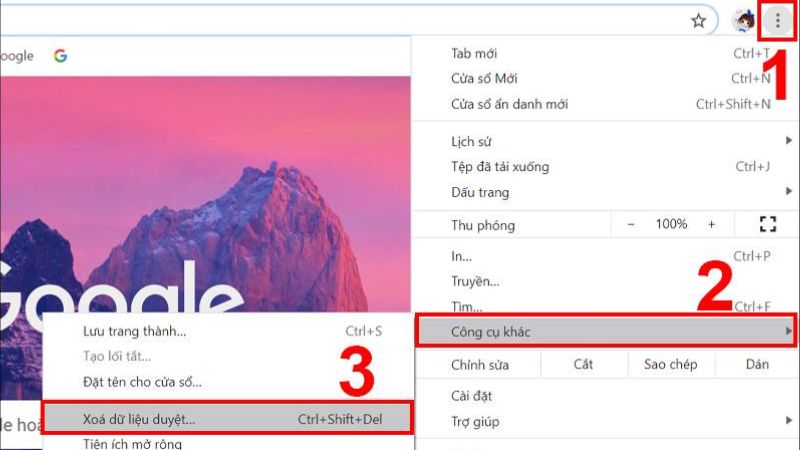
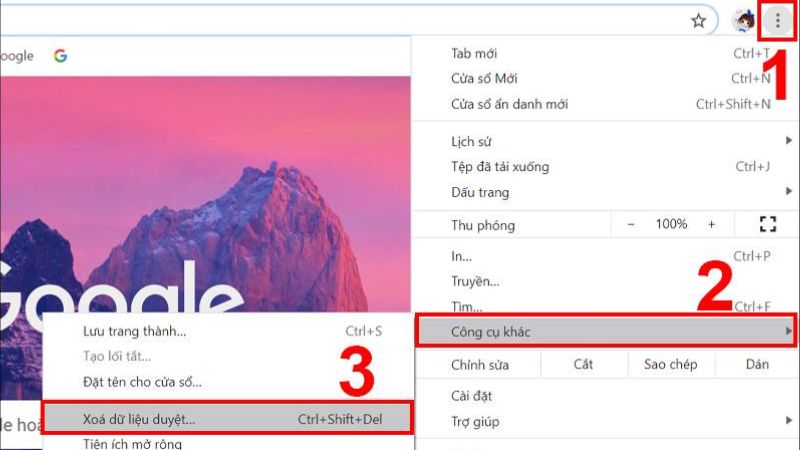
- Bước 2: Khi đó, một hộp thoại sẽ xuất hiện, bạn hãy bấm vào phạm vi thời gian là Từ trước đến nay. Tiếp đó thì bạn đánh dấu vào ba mục như hình dưới và nhấp vào Bấm xóa dữ liệu để hoàn tất xóa bộ nhớ Cache. Bạn chờ trong giây lát là bộ nhớ được xóa và bạn hãy thử tải lại trang xem đã xử lý lỗi được chưa.
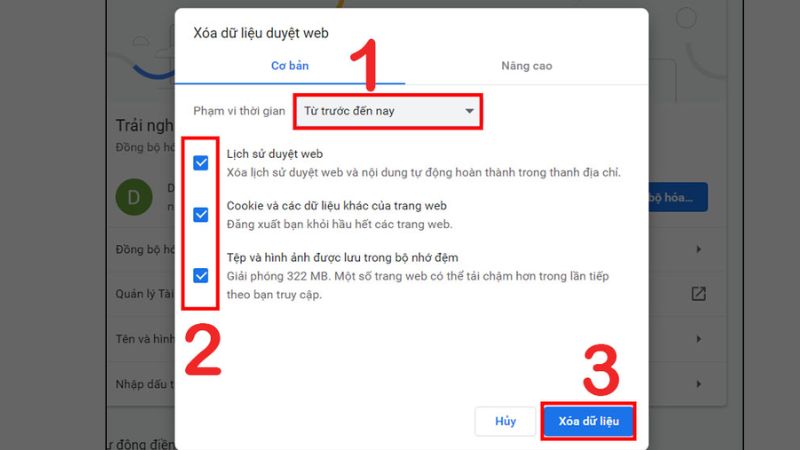
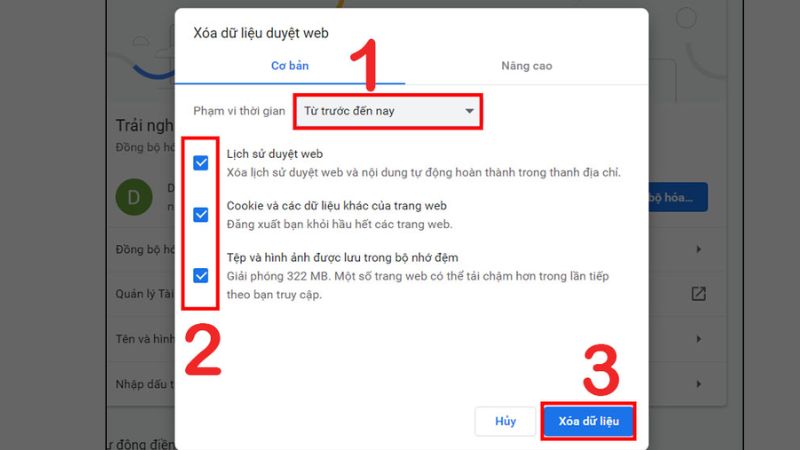
Bật VPN trong Chrome
Nhiều khi trang web bị chặn IP và gây ra lỗi kết nối quá thời gian quy định. Nếu bạn chạy trình duyệt quá nhanh với nhiều trang web khác nhau thì dễ bị máy chủ coi là spam và chặn việc truy cập trang web nào đó. Khi đó bạn hãy thử thêm tiện ích VPN vào Chrome rồi gán một IP ở quốc gia khác. Tiếp đó thì bạn hãy thử tải lại trang web xem còn lỗi không.
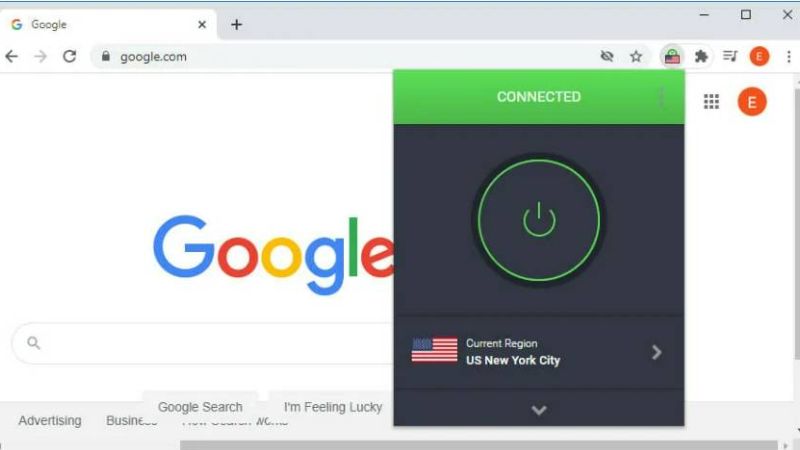
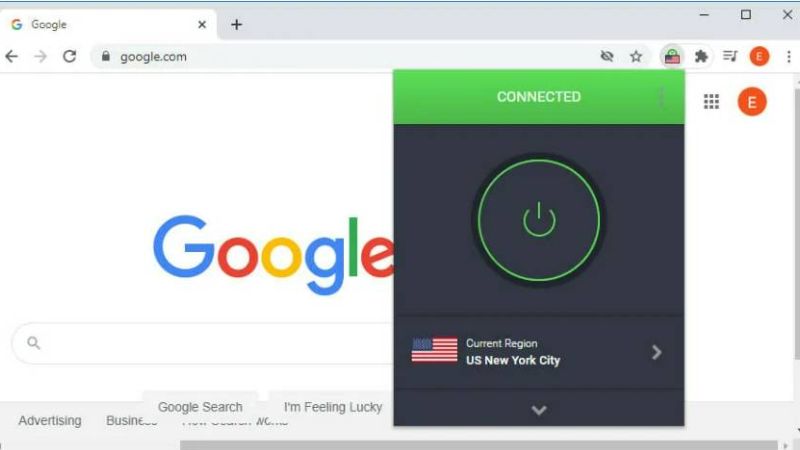
Dùng chế độ ẩn danh trên Chrome
Bạn hãy thử truy cập trang web bị lỗi kết nối bằng chế độ ẩn danh trên Chrome. Nếu trang web có thể tải dữ liệu ở chế độ này thì có lẽ trình duyệt Chrome đang gặp lỗi. Bây giờ bạn cần xem máy tính đã cập nhật trình duyệt Chrome bản mới nhất chưa hoặc chờ hệ thống sửa lỗi trình duyệt.
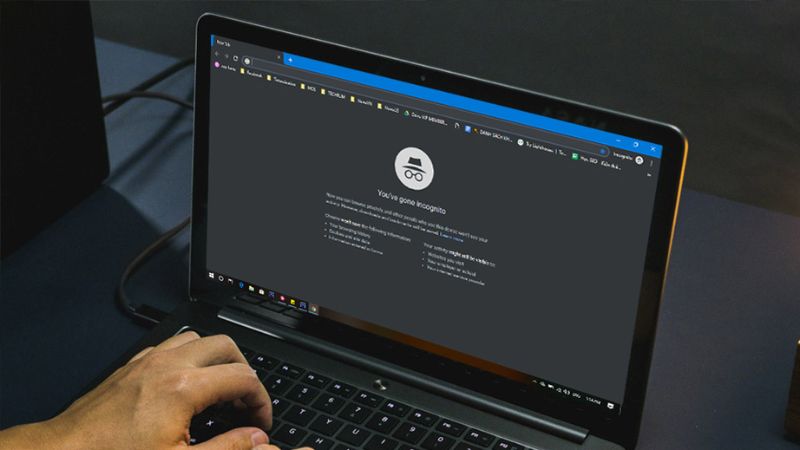
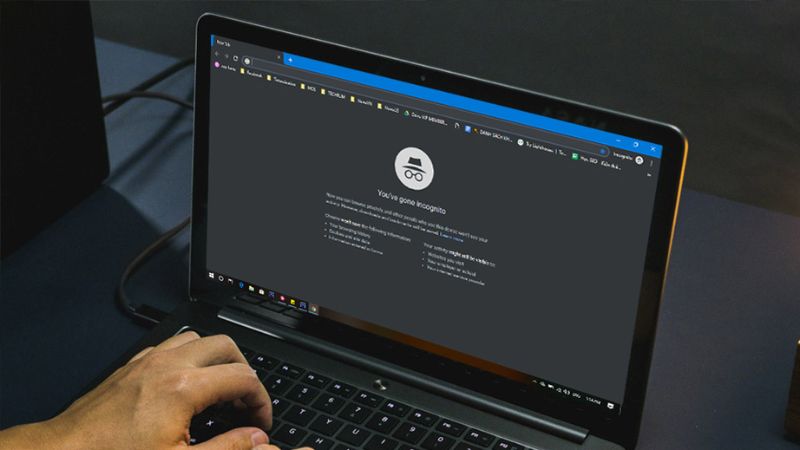
Tắt đi các phần mềm, tab trên Chrome
Có một số trường hợp do bộ nhớ thiết bị đã bị đầy nên sẽ không tải được trang web nếu như người dùng mở song song nhiều phần mềm, tab, tiện ích cùng lúc. Bạn cần giải phóng cho bộ nhớ theo thao tác sau đây:
- Bước 1: Đầu tiên người dùng hãy đóng toàn bộ các tab trên máy tính và không đóng tab đang lỗi kết nối quá thời gian quy định.
- Bước 2: Sau đó bạn hãy tắt những phần mềm và chương trình đang chạy song song với các tab trên máy tính và tạm dừng tải dữ liệu.
- Bước 3: Bạn nhấp vào dấu 3 chấm ở góc phải trình duyệt Chrome. Sau đó thì bạn chọn mục Công cụ khác rồi nhấp vào Tiện ích mở rộng.
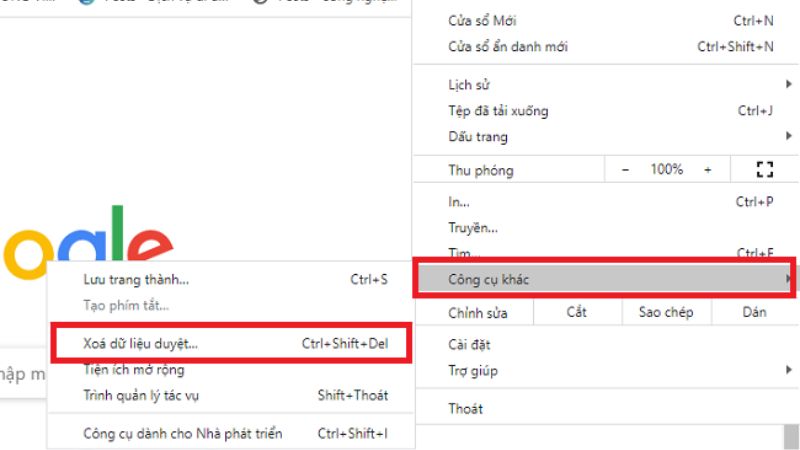
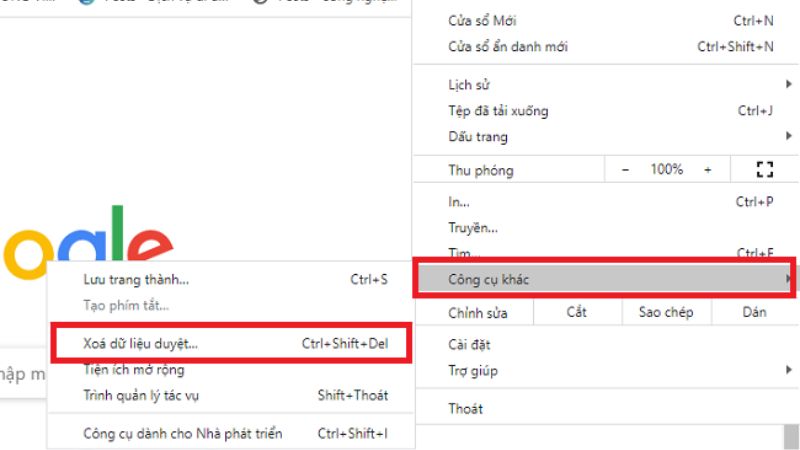
- Bước 4: Khi đó thì trang web sẽ hiển thị một hộp thoại để xác nhận bạn muốn xóa những tiện ích không. Nếu bạn muốn xóa thì hãy nhấp vào Xóa. Khi đó thì bạn quay lại tab đang bị lỗi kết nối và tải lại xem có truy cập được hay chưa.
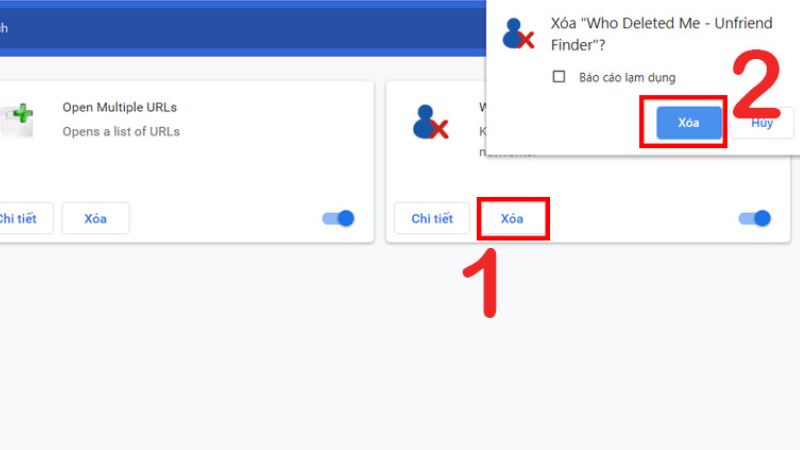
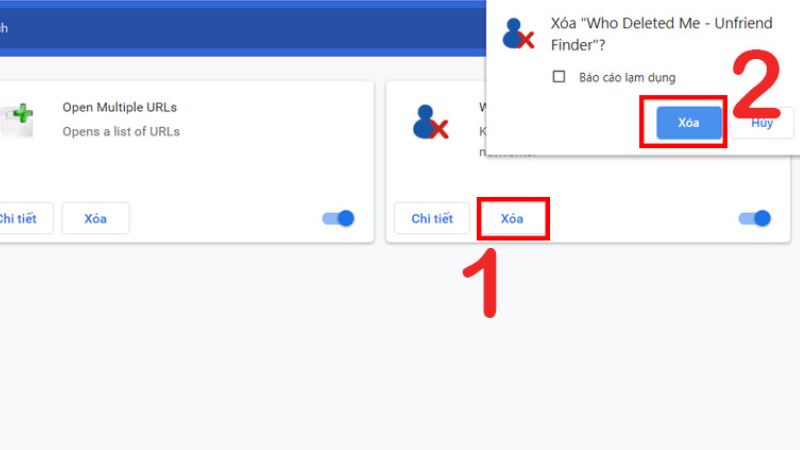
Khởi động lại máy tính
Cách này được áp dụng cho nhiều lỗi trên máy tính và trong đó có lỗi ERR_CONNECTION_TIMED_OUT. Nhiều khi trên máy tính đang có phần mềm hay chương trình nào đó đang cản trở việc truy cập trang web của người dùng. Vì vậy bạn hãy thử khởi động máy tính lại và làm mới hệ thống. Tiếp đó thì bạn vào Chrome để truy cập lại trang web xem đã được chưa.


Vô hiệu hóa tường lửa – chương trình diệt virus
Hiện nay những hệ thống tường lửa hay chương trình loại bỏ virus trên máy tính đều có chức năng lọc trang web để phòng tránh người dùng vào những trang web độc hại. Tuy việc này giúp máy tính tránh nhiễm virus nhưng nó có thể xem những trang web an toàn là nguy cơ. Vì vậy bạn có thể tạm thời vô hiệu hóa tường lửa hoặc những chương trình loại bỏ virus trên máy tính để khắc phục lỗi.
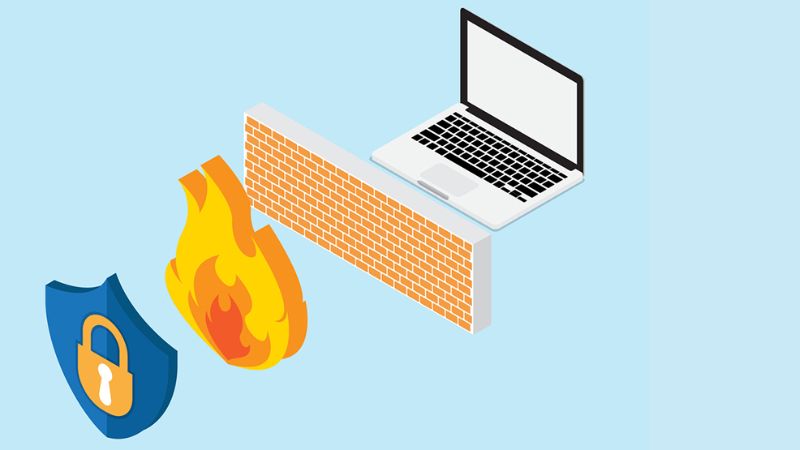
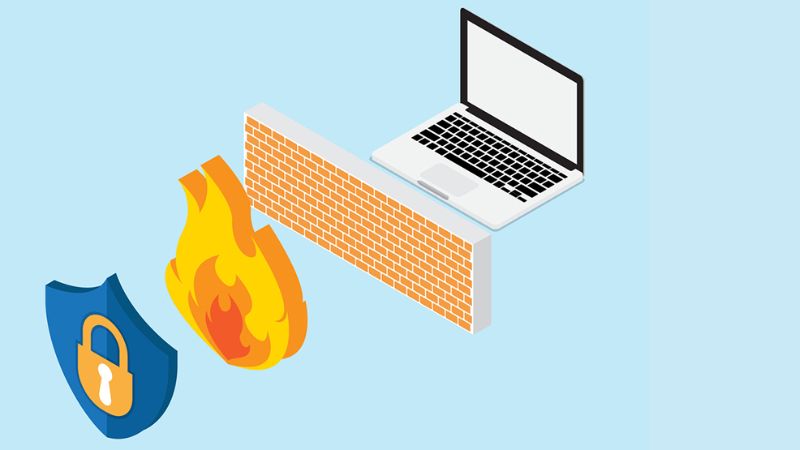
Cập nhật Chrome
Một trong những cách hiệu quả để khắc phục lỗi kết nối đã quá thời gian quy định đó là cập nhật lại phần mềm Chrome. Cách cập nhật thực hiện như sau:
- Bước 1: Đầu tiên bạn cần chọn vào dấu 3 chấm nằm ở góc bên phải Chrome và bấm vào Cài đặt.
- Bước 2: Trong mục này bạn hãy bấm vào mục Giới thiệu Chrome. Lúc đó thì máy tính sẽ mất vài phút để cập nhật phần mềm Chrome mới cho máy tính. Nếu bạn không thấy mục cập nhật Chrome thì có nghĩa là phần mềm này đã được cập nhật rồi.
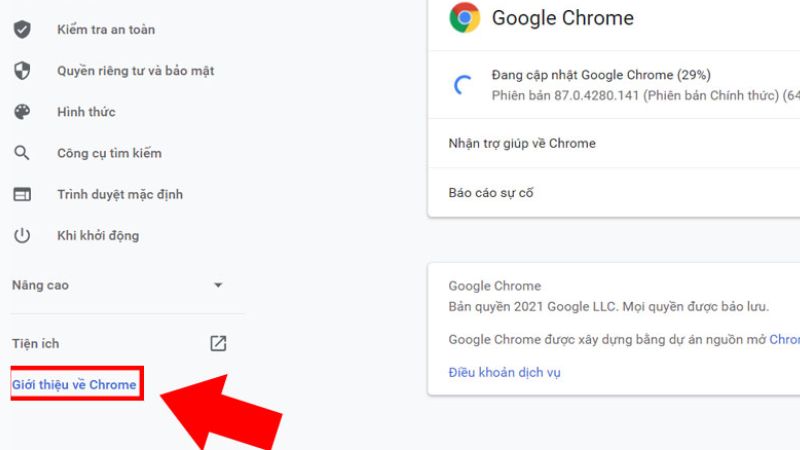
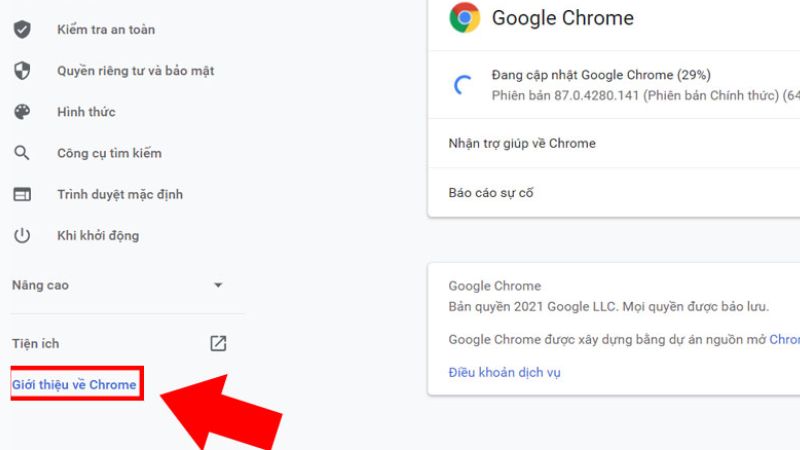
- Bước 3: Nếu bạn tiến hành cập nhật Chrome thì bạn hãy chờ cho máy tính cập nhật xong và nhấp vào mục Chạy lại để thực hiện tải lại trang bị lỗi kết nối.
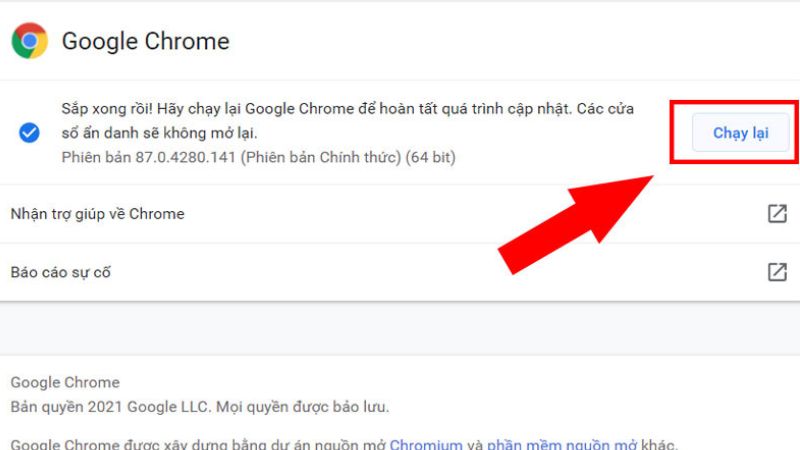
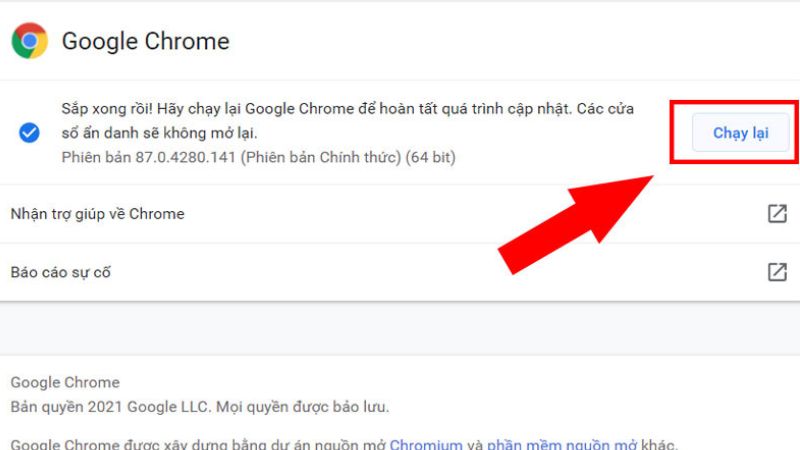
Sửa lỗi trên Command Prompt
Hiện nay có một cách để bạn sửa lỗi ERR_CONNECTION_TIMED_OUT nữa đó là sửa trên Command Prompt theo các bước sau:
- Bước 1: Đầu tiên bạn cần điền từ cmd vào thanh tìm kiếm của Start Menu rồi chọn mục Run as Administrator ở danh sách bên phải.
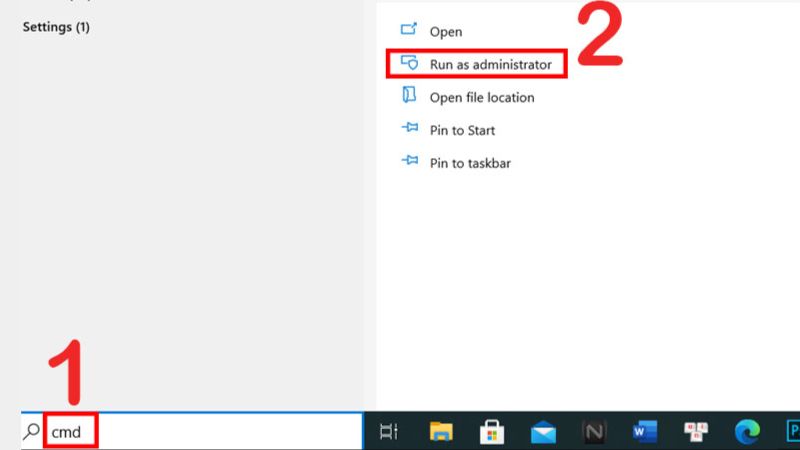
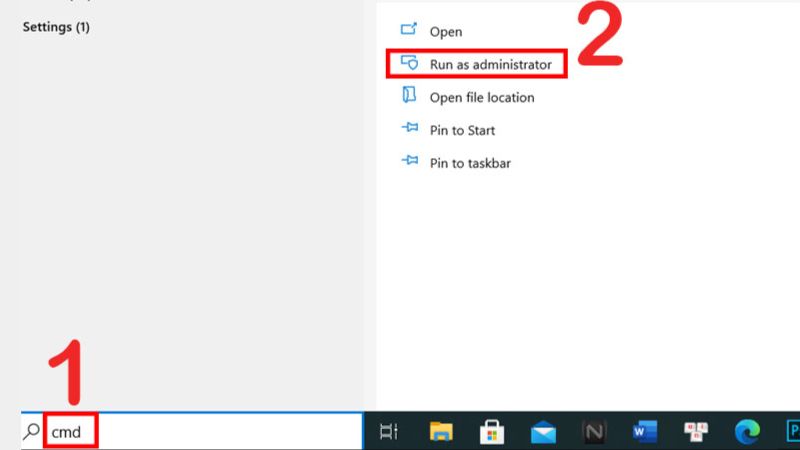
- Bước 2: Sau đó thì bạn điền lệnh ipconfig/release như hình dưới và bấm vào Enter.
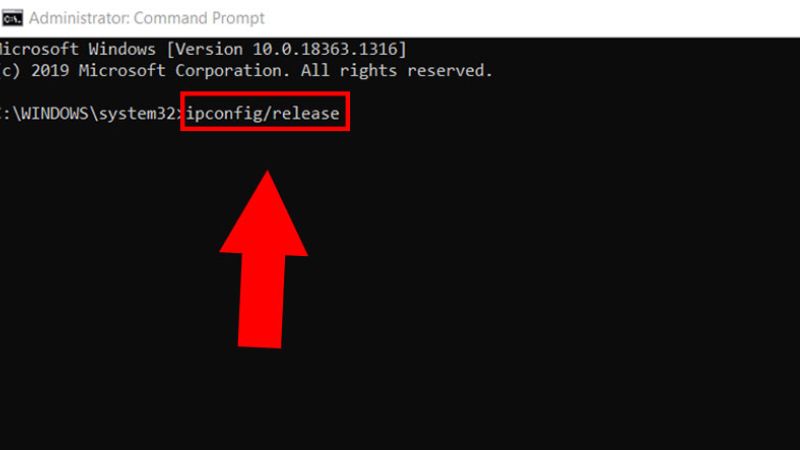
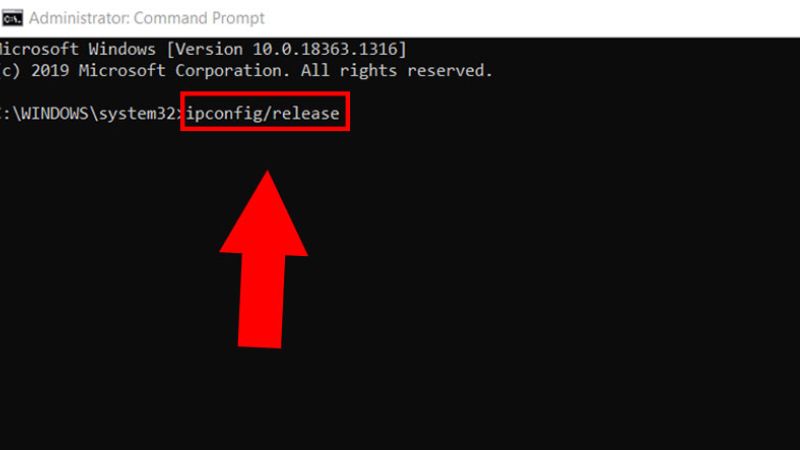
- Bước 3: Bạn nhập tiếp lệnh ipconfig/flushdns như hình rồi bấm phím Enter.
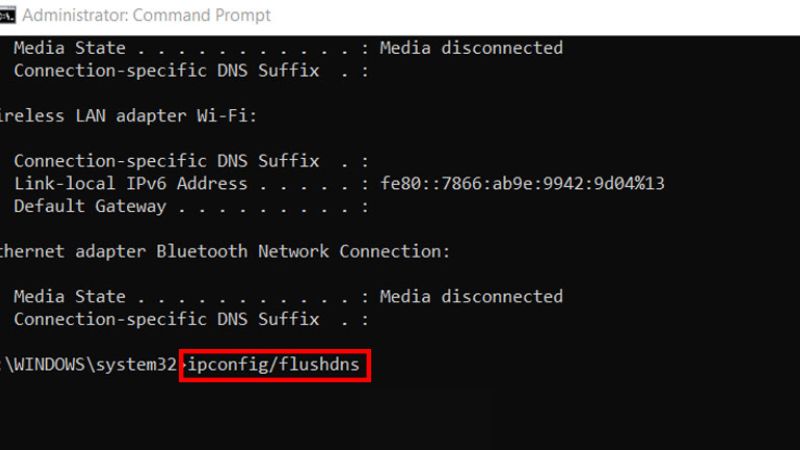
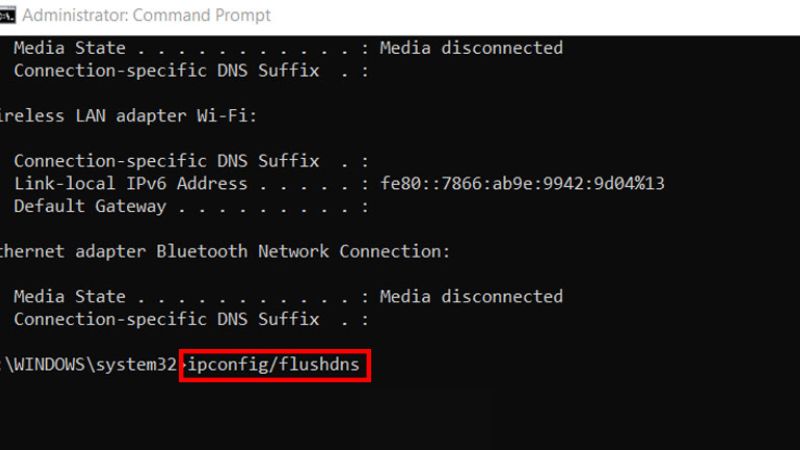
- Bước 4: Tiếp theo bạn điền lệnh ipconfig/renew như hình dưới rồi bấm phím Enter.
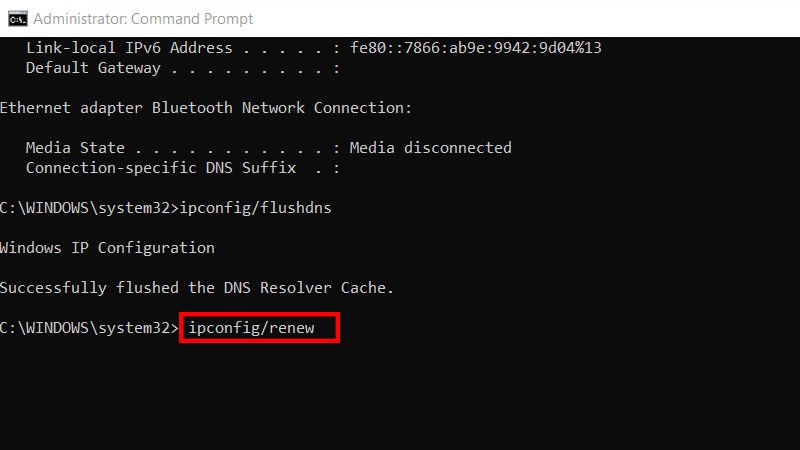
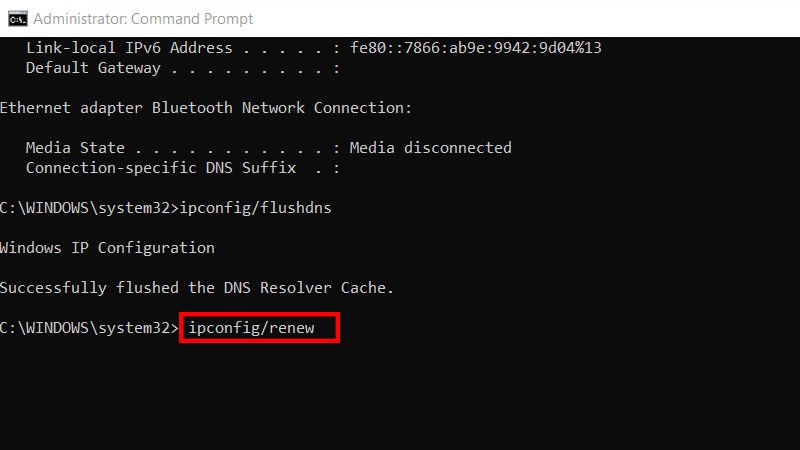
- Bước 5: Lúc này bạn tiếp tục điền lệnh netsh in ip set dns rồi bấm phím Enter.
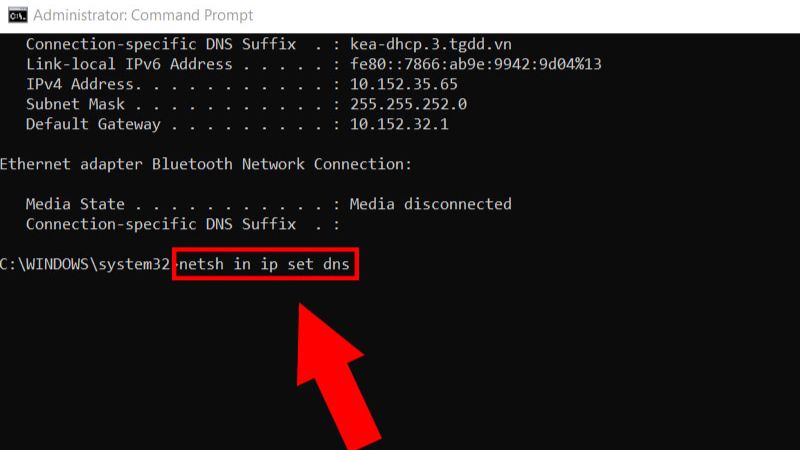
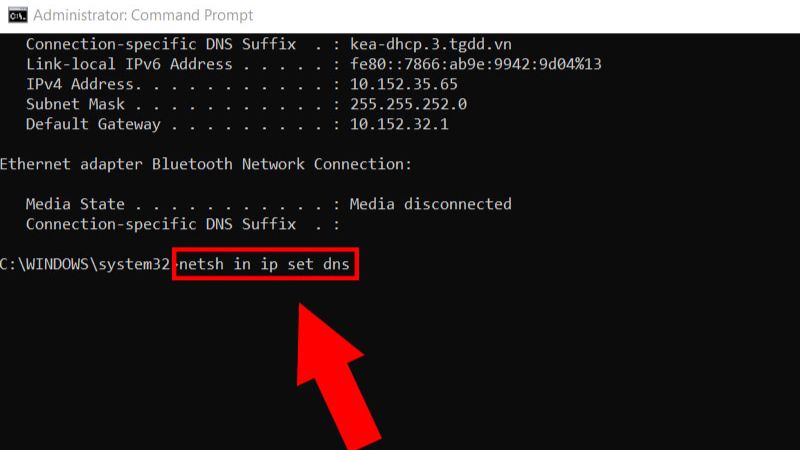
- Bước 6: Bạn nhập tiếp lệnh netsh winsock reset rồi bấm phím Enter.
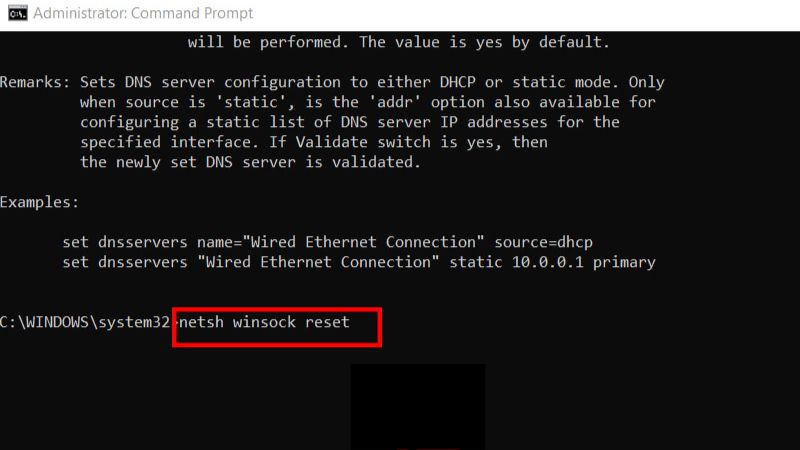
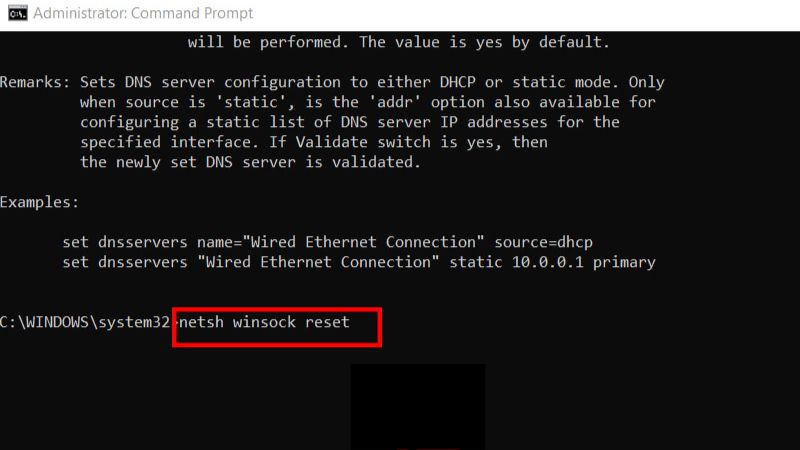
Một vài lỗi thường gặp khác trên trình duyệt Chrome
Ngoài lỗi ERR_CONNECTION_TIMED_OUT thì hiện nay Chrome còn hay gặp phải những lỗi như sau:
Chrome bị đơ
Lỗi này có thể khắc phục bằng 2 bước nhanh chóng như sau:
- Bước 1: Đầu tiên bạn phải mở Chrome và mở Chrome và bật Task Manager bằng việc bấm phím Shift Esc trên máy tính Windows hoặc vào Menu → More Tools → Task Manager trên Macbook.
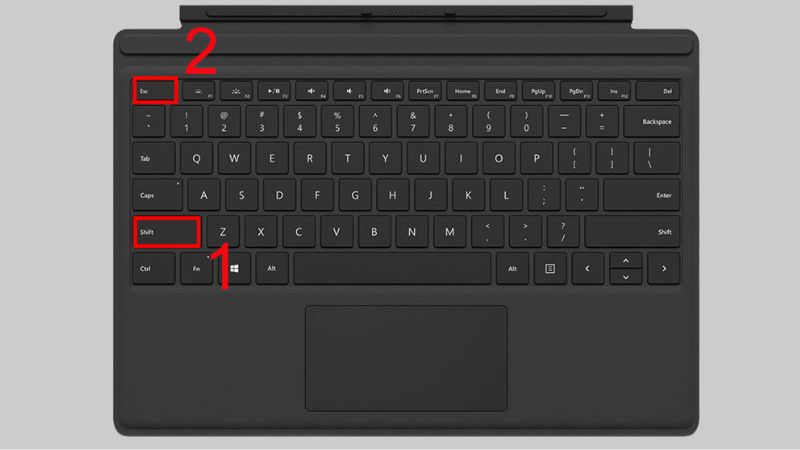
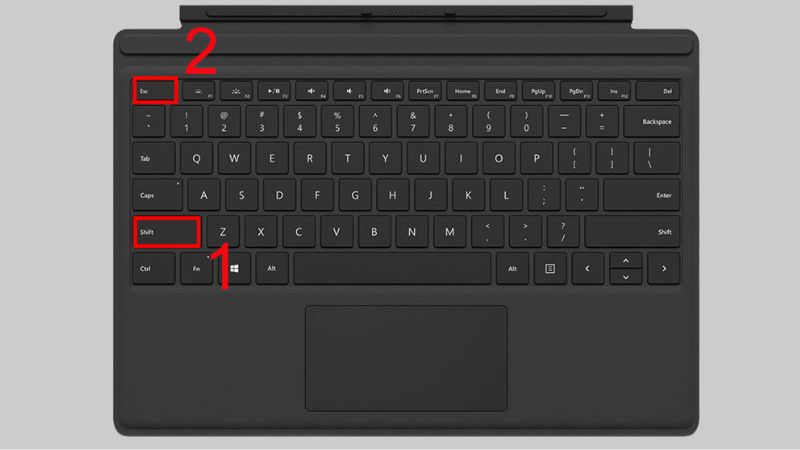
- Bước 2: Sau đó toàn bộ chương trình trên Chrome sẽ xuất hiện. Bạn chỉ cần bấm chọn ứng dụng, trang bị lỗi và chọn Kết thúc quá trình hoặc End Process.
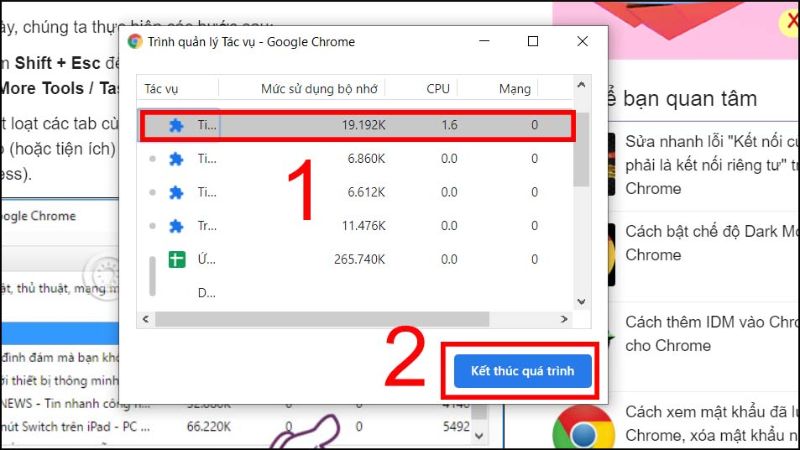
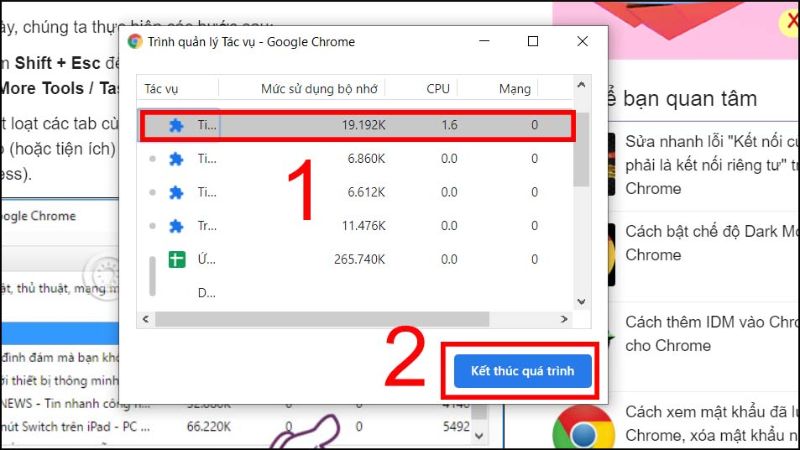
Chú ý: Lúc bạn chọn Kết thúc quá trình thì tab mà mọi người chọn sẽ bị đóng lại ngay và dữ liệu tại tab cũng mất theo. Vì vậy dữ liệu nào quan trọng thì bạn hãy lưu lại trước khi đóng tab.
Lỗi Chrome bị Crash
Ngoài lỗi ERR_CONNECTION_TIMED_OUT thì nhiều người dùng còn gặp lỗi Crash. Đây là lỗi Chrome tự đóng trình duyệt hoặc không mở Chrome được. Sau đây là vài bước khắc phục:
- Bước 1: Bạn truy cập Chrome, sau đó bạn chọn dấu 3 chấm ở bên phải và chọn mục Cài đặt bên dưới.
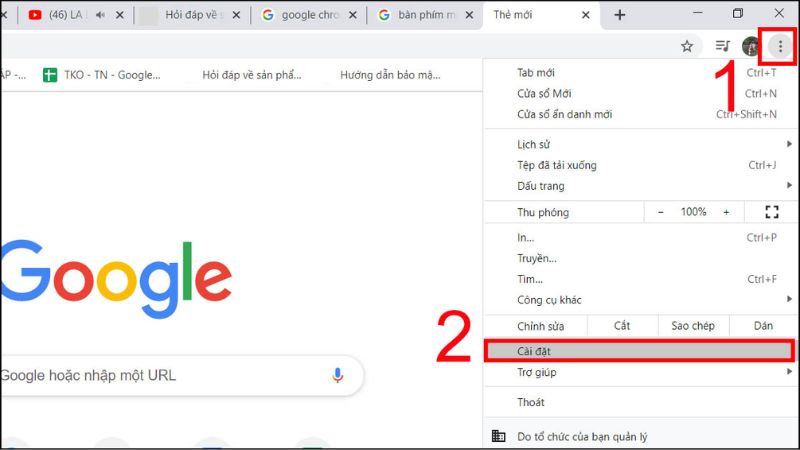
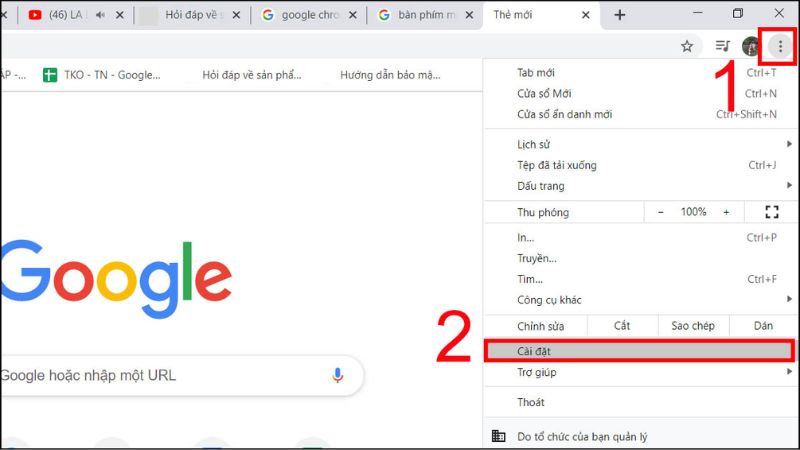
- Bước 2: Bạn kéo xuống dưới và chọn mục Nâng cao ở danh sách bên trái. Sau đó bạn chọn Đặt lại và dọn dẹp.
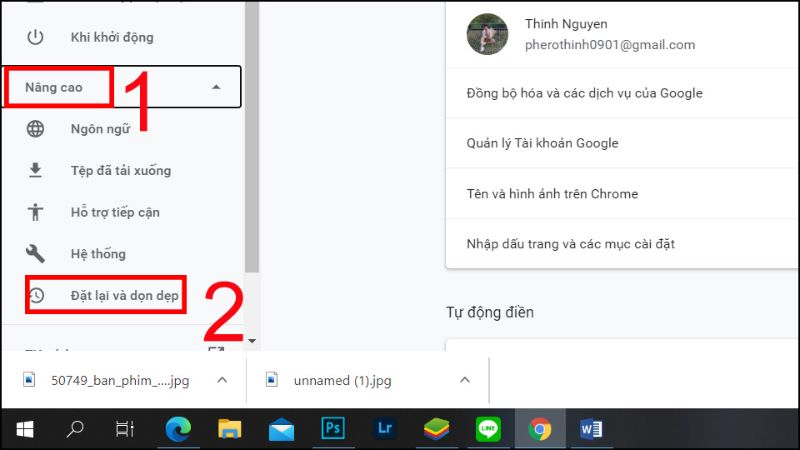
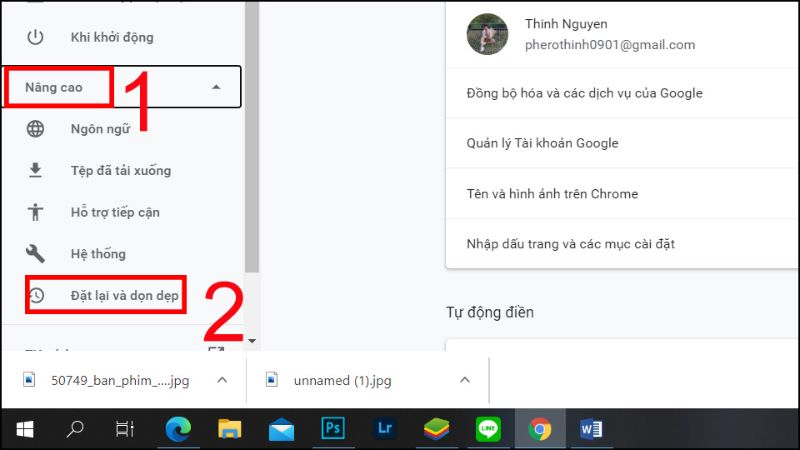
- Bước 3: Bạn bấm vào Dọn dẹp máy tính.
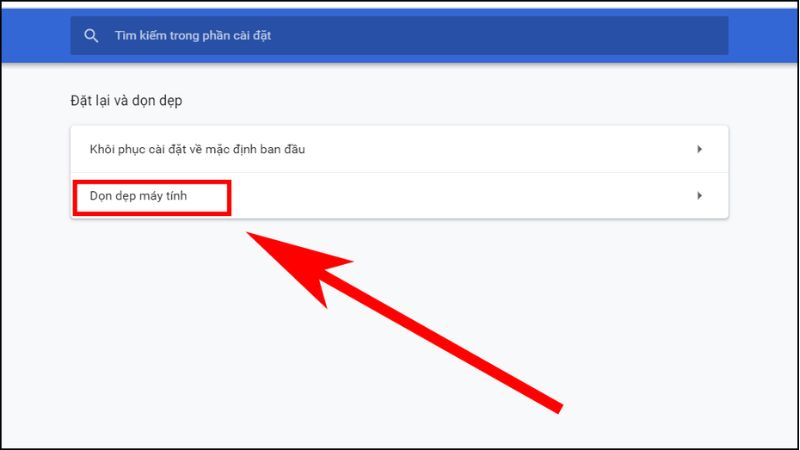
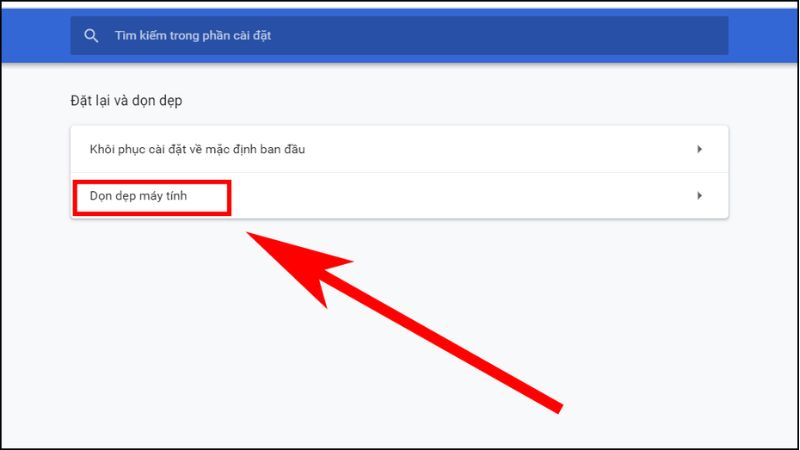
- Bước 4: Nếu người không muốn muốn trình duyệt cài đặt những quy trình và hệ thống hay không muốn bị Chrome lấy thông tin của phần mềm có độc hại thì hãy bỏ dấu tích. Sau đó bạn bấm vào Tìm và công cụ dọn dẹp khởi động.
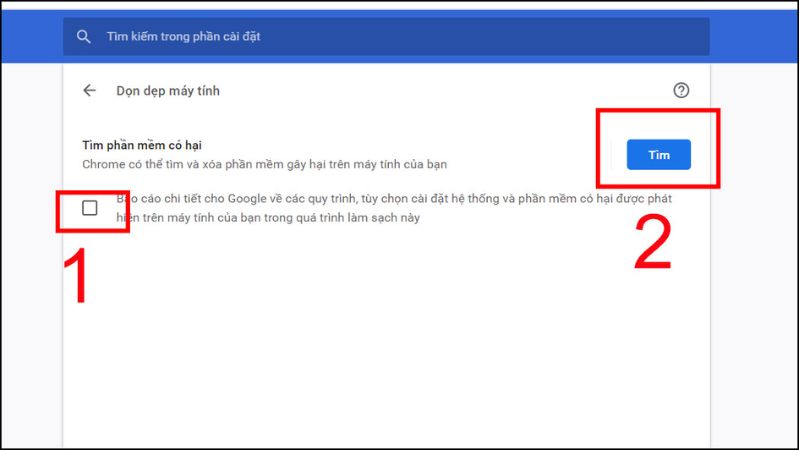
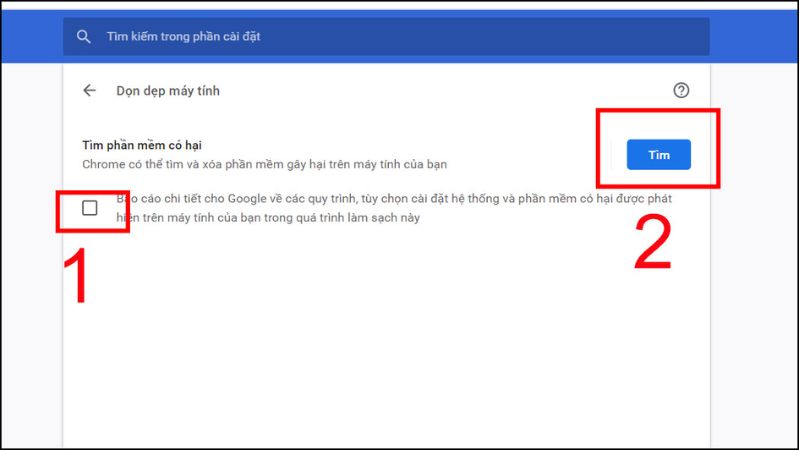
Khi đó công cụ dọn dẹp sẽ gặp những chương trình độc hại và báo cho bạn biết. Bạn có thể xóa chương trình đó ngay. Tuy công cụ dọn dẹp trên Chrome có thể diệt virus nhưng nó chỉ có thể tìm ra Malware gây lỗi trên Chrome và loại bỏ nó thôi.
Lỗi Chrome load chậm
Khi thấy Chrome có dấu hiệu load chậm, chạy ì ạch thì bạn hãy khắc phục theo những bước sau:
- Bước 1: Tại trình duyệt Chrome, bạn hãy bấm vào dấu 3 chấm ở góc phải và chọn mục Cài đặt.
- Bước 2: Bạn chọn mục Nâng cao ở danh sách bên trái và chọn Đặt lại và dọn dẹp. Sau đó bạn nhấn Khôi phục cài đặt để hệ thống quay lại cài đặt ban đầu.
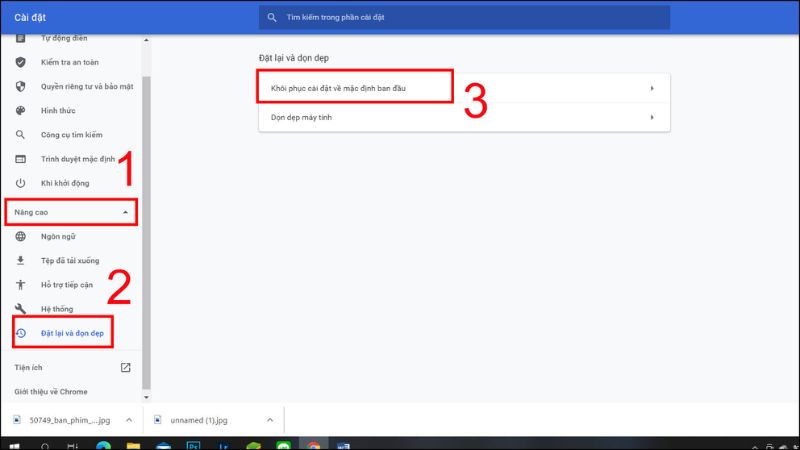
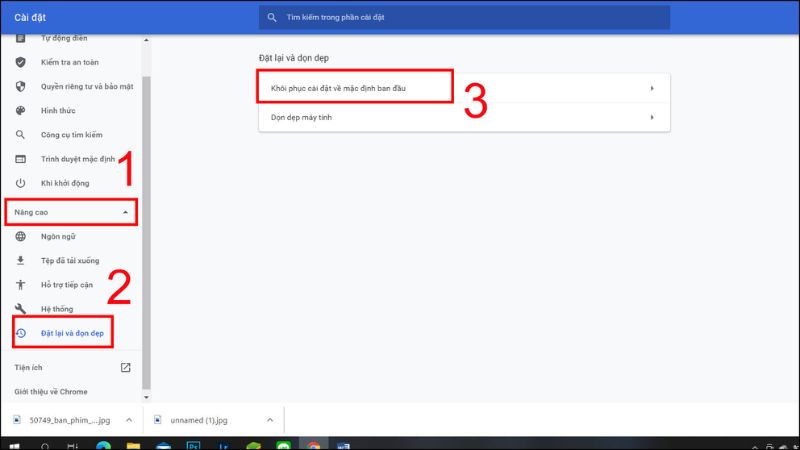
- Bước 3: Bạn hãy chọn lệnh Đặt lại các tùy chọn cài đặt và Chrome sẽ tự đưa mọi thứ về cài đặt mặc định lúc đầu.
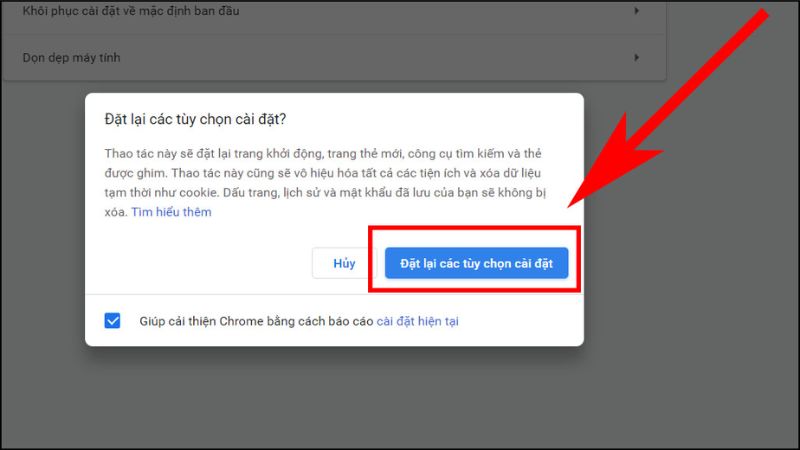
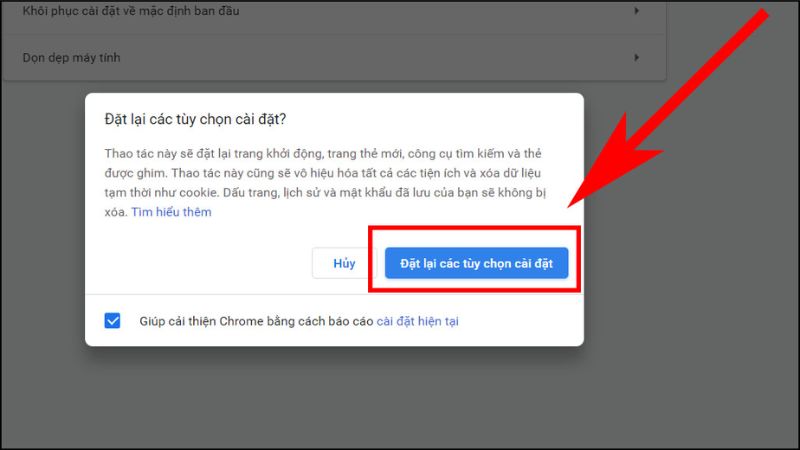
Chú ý: Một khi bạn đặt lại các cài đặt trên trình duyệt Chrome thì những cài đặt trên hệ thống sẽ đặt về mặc định, dữ liệu cache, cookie bị xóa, tiện ích bị tắt. Còn dữ liệu về password, bookmark hay lịch sử trên trình duyệt web vẫn giữ lại.
Nội dung bài viết trên đã chia sẻ khá nhiều thông tin về lỗi ERR_CONNECTION_TIMED_OUT. Hy vọng mọi người sẽ trải nghiệm trình duyệt Chrome mượt mà hơn khi sử dụng những cách khắc phục được hướng dẫn ở bài viết trên. Ngoài ra, mọi người có thể tham khảo một số lỗi thường gặp khác trên Chrome để xử lý hiệu quả và nhanh chóng.
Tham khảo bài viết liên quan: